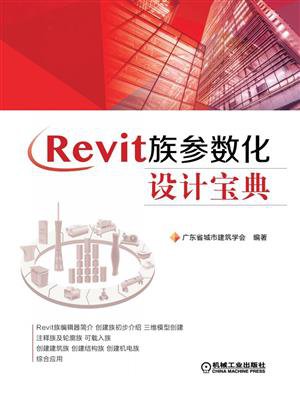3.1.3 创建旋转体块
旋转工具:创建一个几何图形,然后绕着轴线旋转360°、180°或任意角度,进行旋转建模。下面通过案例,详细讲解旋转体块的创建过程。
体块要求:距离中心线1000mm位置,轮廓为300mm×300mm的正方形,绕着轴旋转而成的体块。
(1)选择工具:在项目浏览器中,双击楼层平面中的“参照标高”,将视图切换至“参照标高”平面视图,切换“创建”选项卡→选择“形状”面板→“旋转”工具,如图3-1-20所示。

图3-1-20
(2)Revit将会自动切换至“修改∣创建旋转”选项卡,如图3-1-21所示。
(3)选择边界线与绘制工具:选择“绘制”面板→“矩形”工具,如图3-1-22所示。
(4)绘制边界线草图:移动鼠标至平面视图如图3-1-23所示,在“属性”面板中,修改结束角度为360°,绘制300mm×300mm的正方形。

图3-1-21

图3-1-22
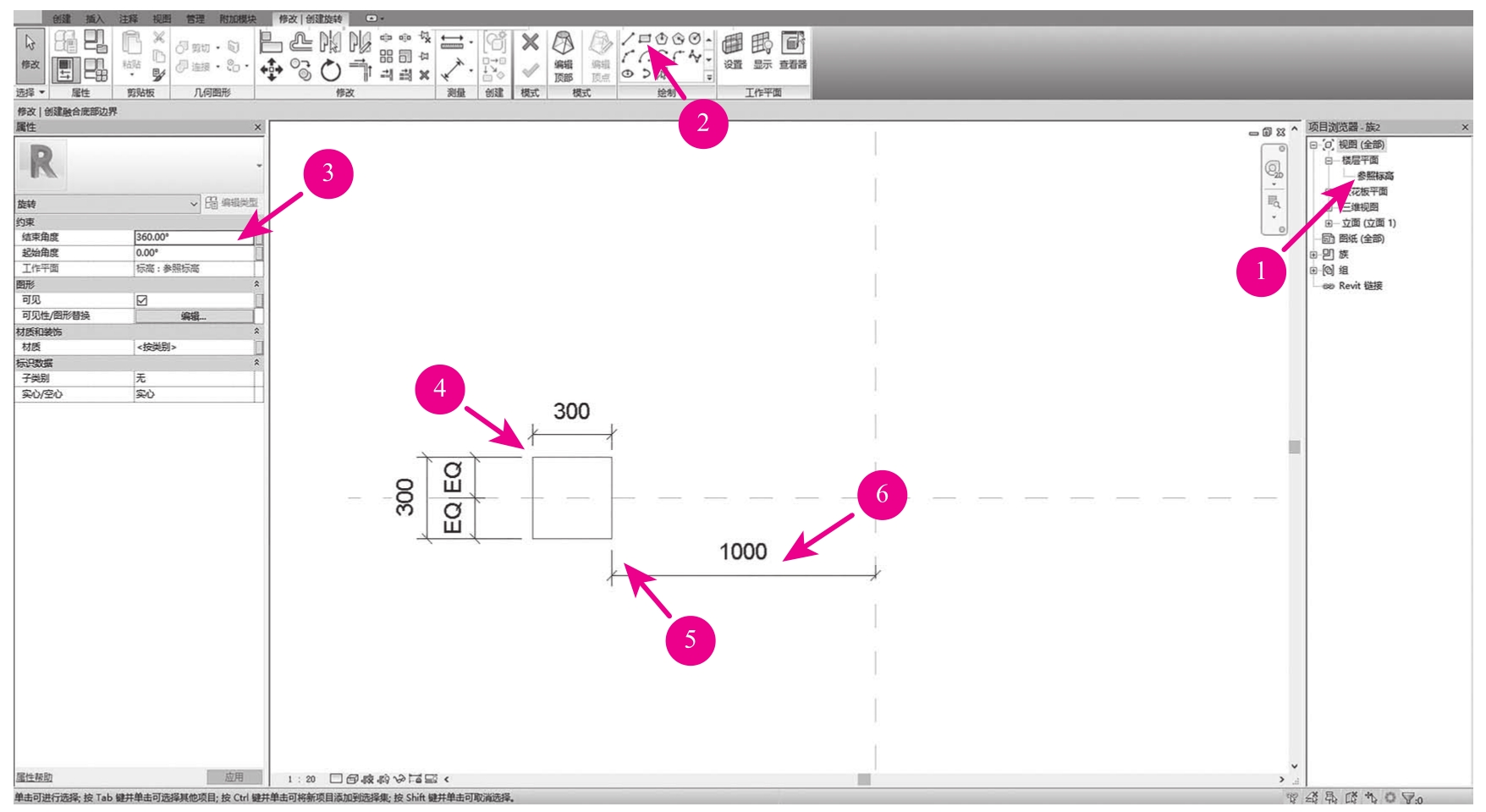
图3-1-23
(5)绘制轴线:完成以上操作,选择“修改∣创建旋转”→“绘制”面板→“轴线”工具,如图3-1-24所示。
(6)完成旋转体块:完成以上操作,移动至“修改∣创建旋转”选项卡→选择“模式”面板→“完成编辑模式”工具,完成模型创建,如图3-1-25所示。
(7)查看旋转体块:双击三维视图中的“视图1”,将视图切换至“视图1”,打开三维视图,如图3-1-26所示。
(8)编辑旋转体块:完成以上操作,单击完成的旋转体块,Revit将会切换至“修改∣旋转”选项卡→选择“模式”面板→“编辑旋转”工具,可以对其边界进行修改,如图3-1-27所示。
(9)修改旋转角度:可以通过修改“属性”面板中的“约束”选项,修改“结束角度”或“起始角度”的值,修改“结束角度”为270°,模型会发生变化,如图3-1-28所示。

图3-1-24

图3-1-25
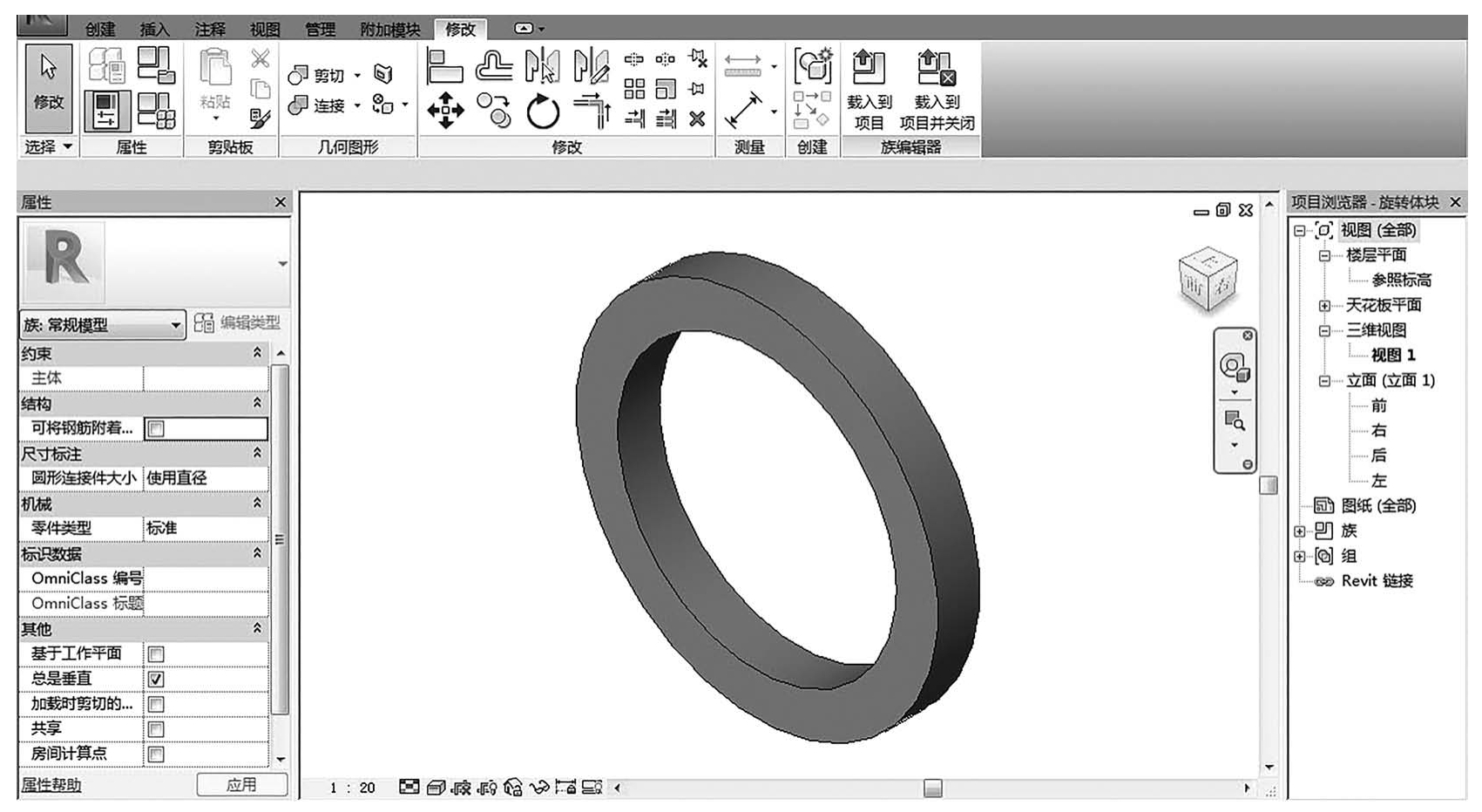
图3-1-26
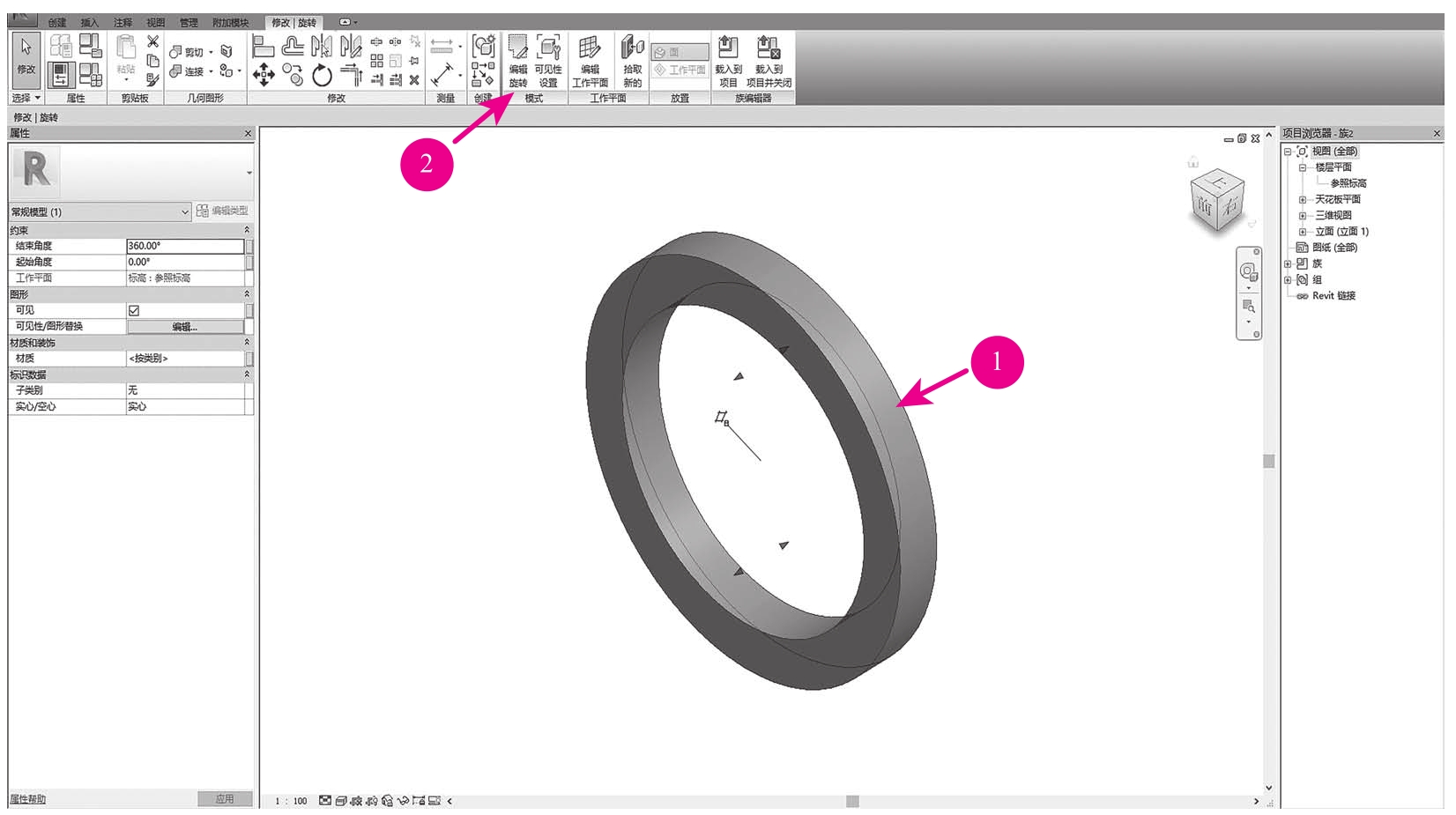
图3-1-27
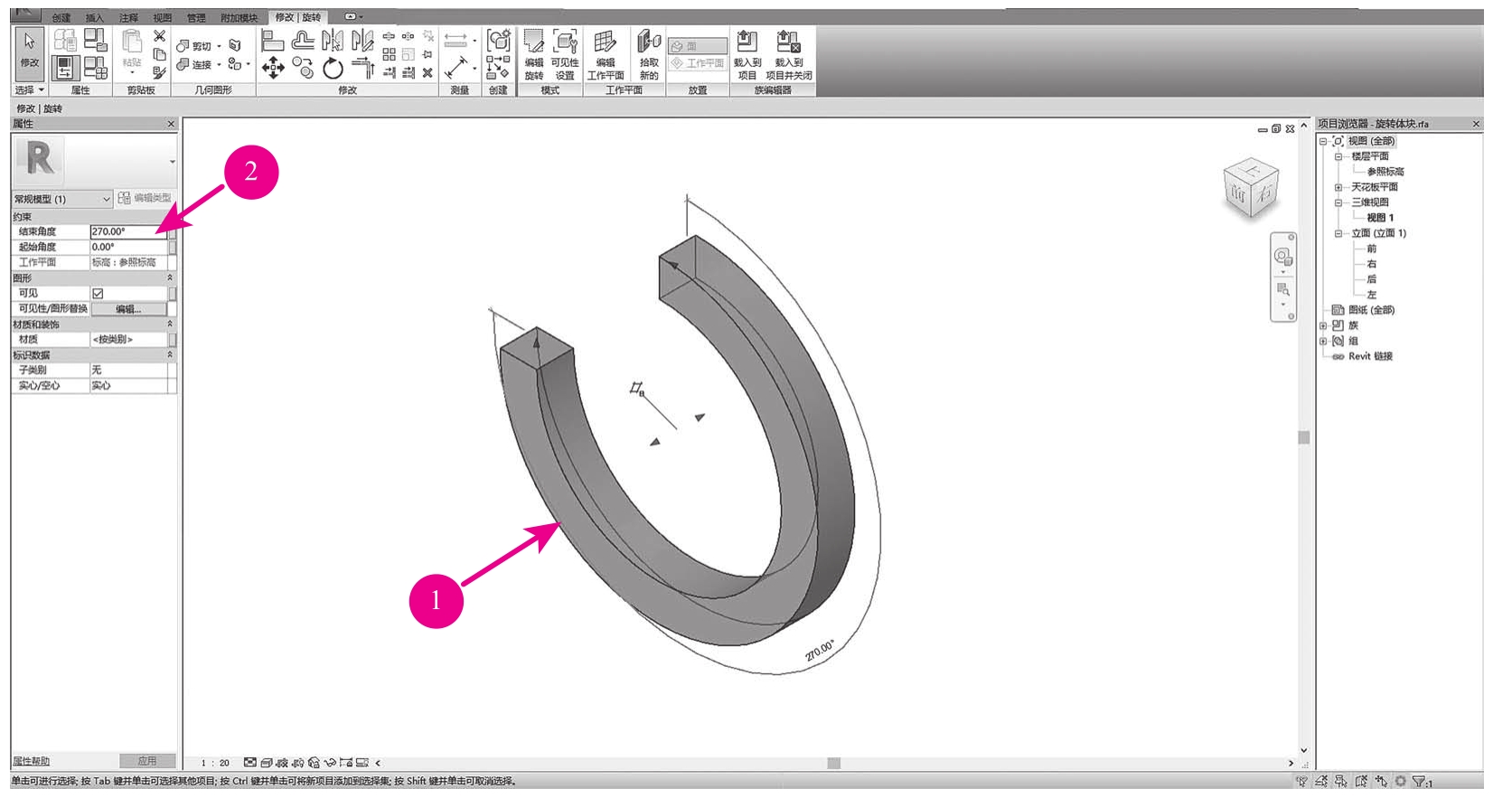
图3-1-28